Cómo habilitar la depuración USB y las opciones de desarrollador en teléfonos TCL
Esta guía lo ayudará a habilitar las opciones de desarrollador y la depuración USB en su teléfono TCL para que pueda conectarlo con éxito a su computadora para la depuración de aplicaciones, transferencias de archivos, duplicación de pantalla, usando la aplicación para PC.
Siga estas instrucciones específicas de la versión para garantizar una conexión adecuada entre su dispositivo TCL y la computadora.
Parte 1. Pasos para abrir las opciones de depuración y desarrollador de USB en el dispositivo TCL
Parte 2. Solución de problemas de conexión
Parte 3. ¿Necesita más ayuda?
Aviso: Si no usa un teléfono TCL, puede consultar la guía general sobre cómo habilitar la depuración USB en Android dispositivo o las guías específicas de la marca que se enumeran a continuación:
Mostrar guías de depuración USB para otras marcas
Permitir la depuración USB en Samsung >>
Habilitar la depuración USB en Xiaomi Mi/Redmi/POCO >>
Activar la depuración USB en TECNO/Infinix/itel >>
Activar la depuración USB en OPPO/realme >>
Habilitar la depuración USB en OnePlus >>
Activar la depuración USB en vivo/iQOO >>
Activar la depuración USB en Huawei/Honor >>
Abrir la depuración USB en Motorola >>
Habilitar la depuración USB en Google Pixel >>
Parte 1. Pasos para abrir las opciones de depuración y desarrollador de USB en el dispositivo TCL
Para teléfonos TCL con Android 10, 11, 12, 13, 14, 15, 16+
*(Serie TCL 10, Serie 20, etc.)*
Paso 1. Abra Configuración → vaya a Sistema (o Sistema y actualizaciones).
Paso 2. Toca Acerca del teléfono → Buscar número de compilación.
Paso 3. Toca Número de compilación 7 veces hasta que veas "¡Ahora eres un desarrollador!"
(Si se le solicita) Ingresa tu PIN, contraseña o patrón.
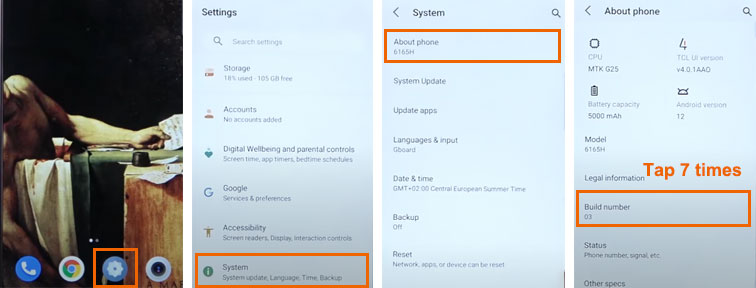
Paso 4. Vuelva → Ahora abra Opciones de desarrollador.
Paso 5. Active la depuración USB → toque Aceptar para confirmar.
Paso 6. (Opcional pero recomendado) Habilite el desbloqueo OEM si es necesario para ADB / fastboot.
¡Hecho! Su teléfono TCL ahora permite la depuración USB.
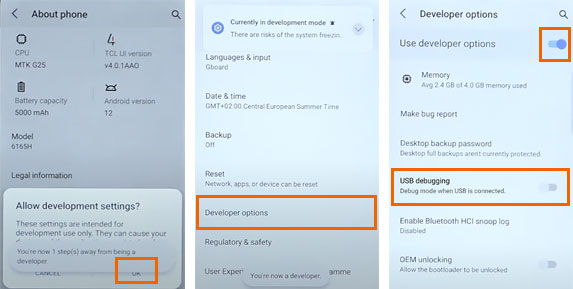
Para teléfonos TCL más antiguos (Android 8, 9)
*(Modelos TCL LX, Plex, Alcatel)*
Paso 1. Configuración → Sistema → Acerca del teléfono.
Paso 2. Toque Número de compilación 7 veces → aparecerá "Modo de desarrollador habilitado".
Paso 3. Presione Atrás → Abrir opciones de desarrollador.
Paso 4. Active Depuración USB → confirme con OK.
Diferencias clave
(1) Android 10+: puede requerir verificación de PIN
(2) Android 9 y Menos: Sin controles de seguridad adicionales
Recomendaciones de seguridad
(1) Solo habilite la depuración USB cuando sea necesario (desactívela más tarde).
(2) Nunca permita "Permitir siempre desde esta computadora" en PC públicas.
(3) Revocar autorizaciones USB después de su uso: Opciones para desarrolladores → Revocar autorizaciones de depuración USB.
Parte 2. Solución de problemas de conexión
1. ¿Faltan opciones de desarrollador?
Asegúrese de tocar el número de compilación 7 veces (esté atento al mensaje de confirmación).
2. ¿Depuración USB atenuada?
Intente reiniciar el teléfono o habilitar el desbloqueo OEM. Más información >>

3. ¿La computadora no detecta el teléfono?
Utilice un cable USB diferente, marque el modo de transferencia de archivos (MTP) o reinicie ambos dispositivos.

Parte 3. ¿Necesita más ayuda?
Si necesita asistencia adicional, no dude en ponerse en contacto con nosotros en support@coolmuster.com con los siguientes detalles:
(1) ¿Cuál es la marca, el modelo y la versión del sistema operativo de su dispositivo Android ?
(2) Describa sus problemas en detalle.
(3) Envíenos algunas capturas de pantalla para mostrar los problemas.

Para otras preguntas sobre Coolmuster productos, como la instalación, el uso o la conectividad, consulte nuestra página de preguntas frecuentes sobre productos . Encontrará soluciones adaptadas a su producto específico.
Artículos relacionados:
¿No pudo conectar su dispositivo Android a la computadora a través de USB? Esto es lo que debe hacer
¿Qué hacer si la depuración USB está habilitada pero la detección aún falla?
¿Qué hacer si el programa no reconoce mi dispositivo Android ?
